Apple Watch をせっかく購入したので、ゴルフの GPS 距離計として使用したい、という方は多いのではないでしょうか。ただ、Apple Watch には、さまざまなゴルフナビのアプリがあり、どれを使用するか悩んでしまいます。そこで本日は、私が使用している「 GOLF な日 Su 」の使い方をサクッと紹介します!
ゴルフナビのアプリに悩んでいる方や、「GOLF な日 Su」を使うか悩んでいる方は、是非参考にしてください。
Apple Watch の使用を検討されている方は、Apple Watch のレビューも併せてご覧ください!
GOLF な日 Su の使い方は2種類!
このアプリの使用方法は、以下の2種類あります。
- iPhone のGPSを使用して、そのデータをApple Watch で見る方法
- Apple Watch のGPS を使用する方法
私は、Apple Watch の電池の消耗が心配なので、いつもiPhone のGPS を使用しています。ここではその方法を、事前準備、プレー前、プレー中の3つに分けて紹介します。

※GOLF な日 Su の詳細は、こちらをご覧ください。
事前準備:コースデータのダウンロード
コースデータをあらかじめiPhone側で、ダウンロードする必要があります。これはゴルフ専用のGPS距離計では不要な作業なので、少し面倒と感じてしまうかもしれませんが、操作は簡単で5分もかかりません!
手順は以下の通りで、私はだいたいプレー前日にこの作業をしています。
- アプリをスマートフォンで開く
- 「追加したいゴルフ場を検索」をタップ
- 該当のゴルフ場を検索・選択
- 「コースをダウンロード」>「ダウンロードする」をタップ
- ダウンロード完了!(通信環境にもよりますが、5秒ほどで完了します)
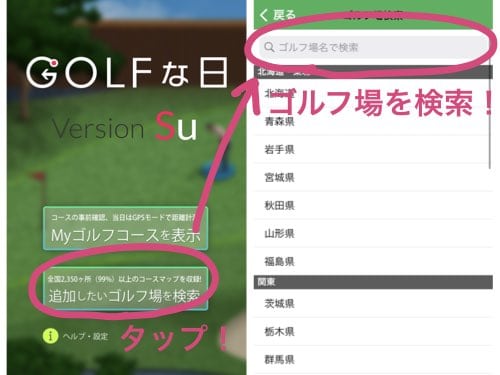
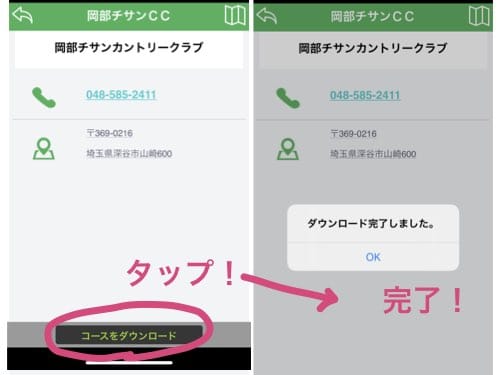
プレー前の準備:コースを選択
プレー前の事前準備は、iPhone側、Apple Watch 側で使用するコースを選択するだけです。
iPhone での操作
手順は以下の通り!Apple Watch で使用する場合は、「自動ホール送りモード」を選択します。
- アプリを開く
- 「Myゴルフコースを表示」をタップ
- プレーするゴルフ場をタップ
- 「自動ホール送りモード」をタップ
- コースを選択
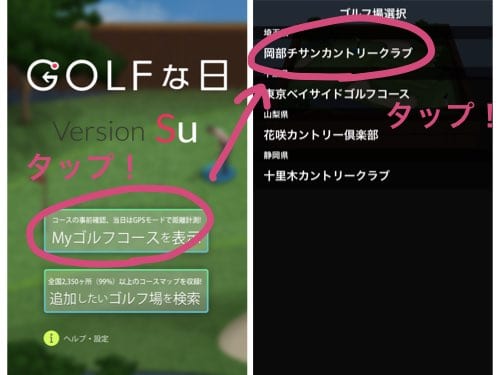
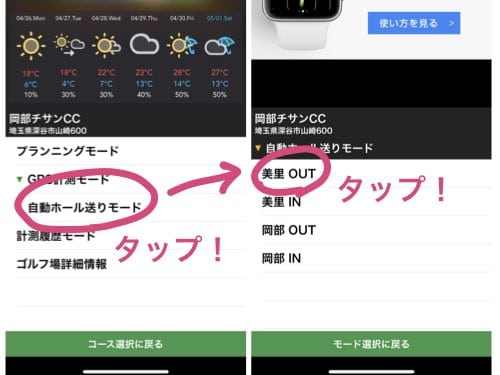
Apple Watch での操作
iPhone 側での操作が終わったら、次にApple Watch の操作をします。Apple Watch のアプリを開くだけで、iPhone と連携して、コースが自動的に表示されることもあります。表示されなかったら、以下の操作が必要になります。
- アプリを開く
- プレーするゴルフ場をタップ
- コースを選択
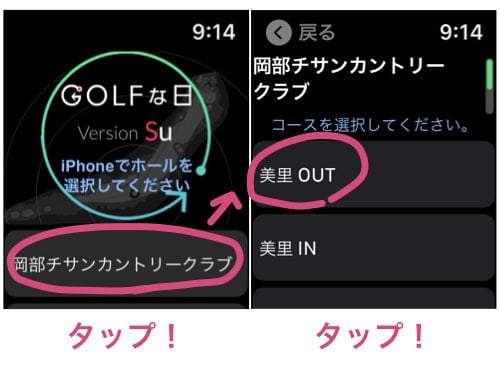
プレー中の操作:ほとんど操作は不要!
プレー中の操作は、ほとんど不要です!2グリーンの場合でも、1度に両グリーンの距離が確認でき、ホールも自動的に進んで行きます。
ミスショットのときは注意!
ただ、ミスショットにより、隣のコースから打つときは少し注意が必要です。たまにアプリが隣のコースと認識してしまい、ホール番号を修正する必要があります。手順は以下の通りで簡単です。
- Apple Watch の画面を左にスワイプ
- 該当のホール番号を選択
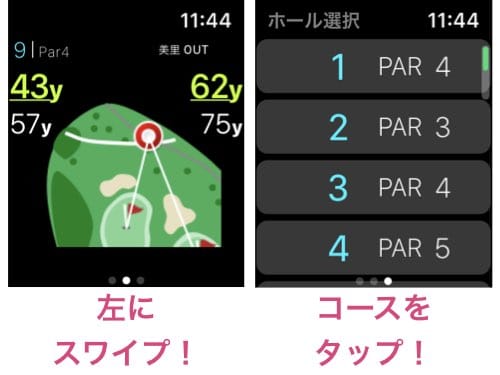
プレー後は必ず終了を!
プレー終了後は、アプリを開いているだけでも電池を消耗しますので、アプリも「ラウンド終了」してください!
- Apple Watch の画面を右にスワイプ
- 「ラウンド終了」をタップ
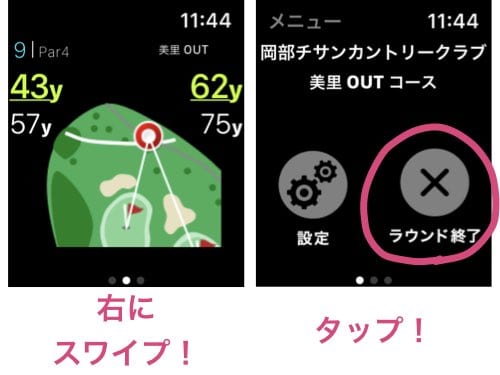
また、OUT→IN、IN→OUT の自動切り替えはできないので、ハーフが終わったら、プレー終了し、改めてコースを選択する必要があります。
GOLF な日 Su 使い方 ガイド まとめ!
本日は、GOLF な日 Su の使い方をさくっと紹介しました。
iPhone と連携をして使用するので少しクセがありますが、操作はすぐに慣れます!プレー中は、ほとんど操作せずに、欲しい情報がパッとみえるので、大変オススメです。ぜひ試してみてください!
また、GOLF な日 Su では、Apple Watch と連携して使用すると、自動で打点登録をしてくれる機能があります。詳細はこちらご覧ください!



コメント
[…] […]